Page 1

Parte del contenido de este manual puede diferir del teléfono dependiendo del software del teléfono o del proveedor
de servicio.
Printed in Korea
World Wide Web
http://www.samsungmobile.com
Spanish (Mexico). 01/2010. Rev. 1.0
Code No.:GH68-27262A
Page 2

GT-C3510
manual del usuario
Page 3

usar este
Iconos instructivos
Antes de comenzar, familiarícese con los iconos que verá
en este manual:
manual
Este manual del usuario fue diseñado
especialmente para guiarlo a través de las
funciones y características del teléfono móvil.
“armado y preparación del teléfono móvil”,
ii
Para un inicio rápido, consulte
“presentación del teléfono móvil”,
y “uso de las funciones básicas”.
Advertencia
lesiones a usted u otras personas
Precaución
daño al teléfono u otros equipos
Nota
adicional
X
Consulte
relacionada; por ejemplo:
“consulte la página 12”)
: situaciones que pudieran causar
: situaciones que pudieran causar
: notas, sugerencias de uso o información
: páginas con información
X
p. 12 (representa
Page 4

→
[]
Seguido de
que debe seleccionar para realizar un paso; por
ejemplo: En el modo Menú, seleccione
Mensajes → Crear mensaje (representa
Mensajes, seguido de Crear mensaje)
Corchetes
[ ] (representa la tecla Encendido/Salir del
menú)
: el orden de opciones o menús
: teclas del teléfono; por ejemplo:
Información de derechos de autor
Los derechos de todas las tecnologías y productos que
comprende este dispositivo son propiedad de sus
respectivos dueños:
• Bluetooth
• Java™ es una marca registrada de Sun Microsystems,
®
de Bluetooth SIG, Inc. QD ID de Bluetooth: B016092.
Inc.
es una marca registrada en todo el mundo
usar este manual
iii
Page 5

información de seguridad y uso .....................2
Advertencias de seguridad ................................. 2
contenido
iv
Precauciones de seguridad ................................ 5
Información de uso importante ........................... 7
presentación del teléfono móvil ....................11
Desembalaje .................................................... 11
Disposición del teléfono .................................... 12
Teclado ............................................................ 13
Iconos .............................................................. 14
armado y preparación del teléfono móvil .....15
Instalación de la tarjeta SIM y la batería ............ 15
Carga de la batería ........................................... 17
Inserción de una tarjeta de memoria (opcional) . 18
Adjuntar una correa de mano (opcional) ........... 19
uso de las funciones básicas ........................20
Encendido y apagado del teléfono ................... 20
Uso de la pantalla táctil .................................... 21
Acceso a los menús ......................................... 22
Uso de widgets ................................................ 22
Page 6

Personalización del teléfono ............................. 23
Uso de las funciones básicas de llamada .......... 25
Envío y visualización de mensajes ..................... 26
Adición y búsqueda de contactos ..................... 28
Uso de las funciones básicas de la cámara ...... 29
Reproducción de música .................................. 30
Navegación por la Web .................................... 32
Acceso a servicios de descarga ....................... 33
Uso de los servicios de Google ......................... 33
uso de funciones avanzadas .........................34
Uso de funciones avanzadas de llamada .......... 34
Uso de las funciones avanzadas de la agenda .. 37
Uso de funciones avanzadas de mensajería ...... 38
Uso de las funciones avanzadas de la cámara .. 40
Uso de las funciones avanzadas de música ...... 42
uso de herramientas y aplicaciones .............46
Uso de la función inalámbrica Bluetooth ........... 46
Activación y envío de un mensaje de
emergencia ...................................................... 48
Activación del rastreador móvil ......................... 48
Realización de autollamadas ............................ 49
Grabación y reproducción de notas de voz ...... 50
Edición de imágenes ........................................ 51
Impresión de imágenes .................................... 52
Vista de fotografías y videos en la Web ............. 53
Usar juegos y aplicaciones Java ....................... 53
Creación y visualización de relojes mundiales ... 54
Configuración y uso de alarmas ........................ 55
Uso de la calculadora ....................................... 55
Convertir monedas o medidas .......................... 55
Configurar una cuenta regresiva ....................... 56
Uso del cronómetro .......................................... 56
Creación de una nueva tarea ............................ 56
Creación de una nueva nota ............................. 56
Administración del calendario ........................... 56
solución de problemas ....................................a
índice ................................................................d
contenido
v
Page 7

información de
seguridad y uso
Cumpla con las siguientes precauciones para evitar
situaciones peligrosas o ilegales y para garantizar el máximo
2
rendimiento del teléfono móvil.
Advertencias de seguridad
Mantenga el teléfono lejos de niños y
mascotas
Mantenga el teléfono y todos los accesorios fuera del
alcance de niños pequeños o animales. Las piezas
pequeñas pueden causar asfixia o lesiones graves si se
tragan.
Proteja su audición
La exposición excesiva a volúmenes altos de
sonido puede causar lesiones auditivas. Baje
siempre el volumen antes de conectar los
auriculares a una fuente de audio y use el
volumen mínimo necesario para escuchar su
música o la conversación.
Page 8

Instale los teléfonos móviles y el equipo con
precaución
Asegúrese de que todos los teléfonos móviles o el equipo
relacionado se encuentren correctamente instalados en el
vehículo. Evite colocar el teléfono y los accesorios cerca
del área de una bolsa de aire. Los equipos inalámbricos
instalados incorrectamente podrían causar lesiones graves
cuando las bolsas de aire se inflen rápidamente.
Manipule y deseche las baterías y los
cargadores con cuidado
• Use sólo baterías y cargadores aprobados por
Samsung específicamente diseñados para el teléfono.
Las baterías y cargadores no compatibles pueden
causar graves lesiones o daño al teléfono.
• No arroje las baterías o los teléfonos al fuego. Siga
todas las normas locales para desechar las baterías
usadas o los teléfonos.
• Nunca coloque las baterías o los teléfonos sobre
aparatos de calentamiento, como hornos microondas,
estufas o radiadores. Las baterías pueden explotar al
sobrecalentarse.
• Nunca reviente ni perfore las baterías. Evite exponerlas
a presiones externas altas; se puede producir un
cortocircuito interno y sobrecalentamiento.
Evite la interferencia con marcapasos
Mantenga un mínimo de 15 cm (6 pulgadas) entre los
teléfonos móviles y los marcapasos para evitar la
interferencia potencial, según lo recomendado por
fabricantes y el grupo de investigación independiente
Wireless Technology Research. Si tiene alguna razón para
sospechar que el teléfono causa interferencia con un
marcapasos u otro dispositivo médico, apague el teléfono
de inmediato y comuníquese con el fabricante del
marcapasos o dispositivo médico para obtener asesoría.
información de seguridad y uso
3
Page 9

Apague el teléfono en entornos
potencialmente explosivos
No use el teléfono en puntos de carga de combustible
(estaciones de servicio) o cerca de combustibles o
productos químicos. Apague el teléfono cuando así lo
información de seguridad y uso
establezcan las señales de advertencias o las
instrucciones. El teléfono puede causar explosiones o
fuego en áreas de almacenamiento y transferencia de
combustibles, productos químicos o zonas de
explosiones, o cerca de éstas. No almacene ni lleve
líquidos inflamables, gases o materiales explosivos en el
mismo compartimiento que el teléfono, sus piezas o
accesorios.
4
Reduzca el riesgo de lesiones por
movimiento repetitivo
Cuando utilice el teléfono, sosténgalo en forma relajada,
presione las teclas con suavidad, use las funciones
especiales que disminuyen la cantidad de pulsaciones de
teclas (como las plantillas y el texto predictivo) y tome
descansos frecuentes.
No utilice el teléfono si la pantalla está
quebrada o rota
El vidrio roto podría causarle heridas en la mano y en la
cara. Lleve el teléfono al centro de servicios de Samsung
para reemplazar el vidrio. El daño que el agua puede
causar al teléfono puede anular la garantía del fabricante.
Page 10

Precauciones de seguridad
Siempre conduzca con precaución
Evite usar el teléfono mientras conduzca y obedezca todas
las normas que restringen el uso de teléfonos móviles
durante la conducción. Use accesorios de manos libres
para aumentar la seguridad cuando sea posible.
Siga todas las advertencias y normas de
seguridad
Cumpla con todas las normas que restringen el uso de un
teléfono móvil en ciertas áreas.
Use sólo accesorios aprobados por
Samsung
El uso de accesorios no compatibles puede dañar el
teléfono o causar lesiones.
Apague el teléfono cuando esté cerca de
equipos médicos
El teléfono puede interferir con los equipos médicos en
hospitales o centros de salud. Siga todas las normas,
advertencias publicadas e instrucciones del personal
médico.
Apague el teléfono o desactive las funciones
inalámbricas en una aeronave
El teléfono puede causar interferencia con equipos
aeronáuticos. Siga todas las normas de la aeronave y
apague el teléfono o cámbielo a un modo que desactive
las funciones inalámbricas cuando así lo indique el
personal de la aeronave.
Evite dañar las baterías y los cargadores
• Evite exponer las baterías a temperaturas muy altas o
muy bajas (por debajo de los 0 °C/32 °F o sobre los
45 °C/113 °F). Las temperaturas extremas pueden
reducir la capacidad de carga y la vida útil de las
baterías.
información de seguridad y uso
5
Page 11

• Evite que las baterías entren en contacto con objetos
metálicos, ya que esto puede crear una conexión entre
las terminales + y - de las baterías y provocar un daño
temporal o permanente de las baterías.
• Nunca utilice cargadores o baterías que estén
dañados.
información de seguridad y uso
Maneje el teléfono con cuidado y en forma
sensata
• No desarme el teléfono debido a riesgos de descarga
eléctrica.
• No permita que el teléfono se humedezca; los líquidos
pueden causar graves daños y cambiarán el color de la
etiqueta que indica daño de agua dentro del teléfono.
No tome el teléfono con las manos mojadas. El daño
que el agua puede causar al teléfono puede anular la
garantía del fabricante.
• Evite usar o almacenar el teléfono en áreas con polvo o
suciedad para evitar el daño a las piezas móviles.
• El teléfono es un dispositivo electrónico complejo:
protéjalo de los golpes y de la manipulación
descuidada para evitar daños graves.
6
• No pinte el teléfono, ya que al hacerlo puede trabar las
piezas móviles y evitar el funcionamiento correcto.
• Si el teléfono tiene una luz de cámara fija o intermitente,
no la utilice cerca de los ojos de niños o animaless.
• El teléfono se puede dañar por la exposición a campos
magnéticos. No use estuches o accesorios con cierres
magnéticos ni permita que el dispositivo entre en
contacto con campos magnéticos durante períodos de
tiempo prolongados.
Evite la interferencia con otros dispositivos
electrónicos
El teléfono emite señales de radiofrecuencia (RF) que
pueden interferir con equipos electrónicos no protegidos o
incorrectamente protegidos, como marcapasos,
auriculares, dispositivos médicos y otros dispositivos
electrónicos en hogares o vehículos. Consulte a los
fabricantes de los dispositivos electrónicos para resolver
los problemas de interferencia que experimente.
Page 12

Información de uso importante
Use el teléfono en la posición normal
Evite el contacto con la antena interna del teléfono.
Sólo permita que personal calificado revise
el teléfono
Si permite que personal no calificado revise el teléfono,
éste se puede dañar anulando la garantía.
Asegure una vida útil máxima de la batería y
del cargador
• Evite cargar las baterías por más de una semana, ya
que la sobrecarga puede acortar la vida útil.
• Con el tiempo, las baterías sin usar se descargarán y
será necesario volver a cargarlas antes de poder
usarlas.
• Desconecte los cargadores de las fuentes de
alimentación cuando no estén en uso.
• Utilice las baterías sólo para su uso destinado.
Manipule las tarjetas SIM y las tarjetas de
memoria con cuidado
• No extraiga una tarjeta mientras el teléfono transfiere
información o tiene acceso a ella, ya que podría perder
datos y/o dañar la tarjeta o el teléfono.
• Proteja las tarjetas de descargas fuertes, electricidad
estática y ruido eléctrico de otros dispositivos.
• La escritura y borrado frecuentes de la tarjeta de
memoria acortarán su rango de vida útil.
• No toque el área de los contactos o terminales dorados
con los dedos u objetos metálicos. Si está sucia, limpie
la tarjeta con un paño suave.
información de seguridad y uso
7
Page 13

Asegúrese de tener acceso a los servicios
de emergencia
Es posible que en algunas áreas o circunstancias no sea
posible efectuar llamadas de emergencia desde el
teléfono. Antes de viajar a áreas remotas o
información de seguridad y uso
subdesarrolladas, planifique un método alternativo para
comunicarse con personal de servicios de emergencia.
Información de certificación de la Tasa
específica de absorción (SAR)
El dispositivo cumple con las normas de la Comisión
Federal de Comunicaciones de Estados Unidos (FCC) que
limitan la exposición de las personas a la energía de
radiofrecuencia (RF) que emiten los equipos de radio y
telecomunicaciones. Estas normas evitan la venta de
teléfonos móviles que excedan el nivel de exposición
máximo (conocido como Tasa específica de absorción o
SAR) de 1,6 watts por kilo. Los valores SAR más altos
para este modelo de teléfono reportados a la FCC son
Cabeza: 0,700 W/kg, En el cuerpo: 0,910 W/kg.
8
En el uso normal, es probable que el índice de SAR real
sea mucho menor, ya que el
emitir sólo la energía de RF necesaria para transmitir una
señal a la estación base más cercana. Al emitir
automáticamente niveles más bajos cada vez que es
posible, el
energía de RF.
La FCC ha otorgado una Autorización de equipo para este
modelo de teléfono basándose en el cumplimiento de
todos los niveles SAR informados con las directrices de
exposición a RF de la FCC. La autorización se puede
encontrar en el sitio web de la Oficina de Ingeniería y
Tecnología de la FCC en http://www.fcc.gov/oet/ea
(busque el código de beneficiario A3L y el código de
producto GTC3510).
teléfono reduce su exposición general a la
teléfono fue diseñado para
Page 14

Aviso de exención de responsabilidad
Algunos de los contenidos y servicios a los que puede
accederse mediante este dispositivo pertenecen a
terceros y están protegidos por las leyes de copyright,
patentes, marcas comerciales u otras leyes de propiedad
intelectual. Esos contenidos y servicios se proporcionan
únicamente para uso personal no comercial. No podrá
utilizar contenido o servicios de una forma que no esté
autorizada por el propietario del contenido o por el
proveedor de servicio. Sin perjuicio de lo anterior, a menos
que se cuente con una autorización expresa del
propietario del contenido o del proveedor del servicio,
usted no podrá modificar, copiar, volver a publicar, cargar,
publicar, transmitir, traducir, vender, utilizar para crear
trabajos derivados, explotar ni distribuir de cualquier forma
o en medio ningún contenido o servicios que se muestren
a través de este dispositivo.
"EL CONTENIDO Y LOS SERVICIOS DE TERCEROS SE
PROPORCIONAN 'TAL CUAL'. SAMSUNG NO
GARANTIZA EL CONTENIDO NI LOS SERVICIOS
PROPORCIONADOS, NI DE FORMA EXPRESA NI
IMPLÍCITA, POR NINGÚN MOTIVO. SAMSUNG
RENUNCIA DE FORMA EXPRESA A CUALQUIER
GARANTÍA IMPLÍCITA, INCLUIDAS A MODO DE
EJEMPLO, LAS GARANTÍAS DE COMERCIABILIDAD O
DE CAPACIDAD PARA UN PROPÓSITO EN PARTICULAR.
SAMSUNG NO GARANTIZA LA EXACTITUD, VALIDEZ,
OPORTUNIDAD, LEGALIDAD NI PRECISIÓN DE NINGÚN
CONTENIDO O SERVICIO DISPONIBLE A TRAVÉS DE
ESTE DISPOSITIVO Y, BAJO NINGUNA CIRCUNSTANCIA,
INCLUIDA LA NEGLIGENCIA, SAMSUNG SERÁ
RESPONSABLE, YA SEA EN VIRTUD DE UN CONTRATO
O DE UN ACUERDO EXTRACONTRACTUAL, DE DAÑOS
DIRECTOS, INDIRECTOS, INCIDENTALES, ESPECIALES
O EMERGENTES, DE HONORARIOS DE ABOGADOS, DE
GASTOS, NI DE CUALQUIER OTRO DAÑO QUE SURJA
DE CUALQUIER INFORMACIÓN EN LOS CONTENIDOS
O QUE RESULTE DEL USO DE CUALQUIER CONTENIDO
O SERVICIO POR PARTE DE USTED O DE UN TERCERO,
información de seguridad y uso
9
Page 15

O QUE ESTÉ RELACIONADO CON LOS CONTENIDOS,
INCLUSO SI SE INFORMÓ SOBRE LA POSIBILIDAD DE
QUE OCURRIERAN TALES DAÑOS".
Los servicios de terceros pueden finalizarse o
interrumpirse en cualquier momento, y Samsung no
expresa ninguna declaración ni garantiza que ningún
información de seguridad y uso
contenido o servicio permanecerá disponible durante un
período de tiempo. Los contenidos y servicios son
transmitidos por terceros mediante redes e instalaciones
de transmisión sobre las que Samsung no tiene ningún
control. Sin limitar las generalidades de este aviso de
exención de responsabilidad, Samsung renuncia
expresamente a cualquier responsabilidad que surja por la
interrupción o suspensión de cualquier contenido o
servicio disponible mediante este dispositivo.
Samsung no es responsable por el servicio al cliente
relacionado con los contenidos y servicios. Cualquier
pregunta o solicitud para servicios relacionados con el
contenido o con los servicios debe realizarse directamente
a los proveedores del contenido y los servicios
respectivos.
10
Page 16

presentación del
teléfono móvil
En esta sección, aprenda acerca de la disposición, las
teclas, y los iconos del teléfono.
Desembalaje
Busque los siguientes elementos en la caja del producto:
• Teléfono móvil
•Batería
• Adaptador de viaje (cargador)
• Manual del usuario
• Los elementos que se proporcionan con el
teléfono pueden variar según el software y los
accesorios disponibles en su región o los que
ofrezca el proveedor de servicio. Puede obtener
accesorios adicionales en su distribuidor local de
Samsung.
• Los accesorios suministrados son los que mejor
funcionan con su teléfono.
11
Page 17

Disposición del teléfono
La parte frontal del teléfono incluye las siguientes teclas y
funciones:
presentación del teléfono móvil
Tec la V olu men
multifunción
Tec la M a rca r
12
Tom a
Audífono
Pantalla táctil
Tec la A trá s
Tecla Encendido/
Salida del menú
Micrófono
La parte posterior del teléfono incluye las siguientes teclas
y funciones:
Lente de la
cámara
Tec la H old
(Espera)
Ranura de la
tarjeta de
memoria
Tec la C áma ra
Puede bloquear la pantalla táctil y las teclas para
evitar cualquier operación no deseada del teléfono.
Para bloquear, presione [ ]. Para desbloquearlas,
mantenga presionada [ ] o mantenga presionado el
icono de bloqueo en la pantalla.
Enchufe del
auricular
Altavoz
Cubierta de
la batería
Antena interna
Page 18

Teclado
Tecla Función
Marcar
Atrás
Encendido/
Salida del
menú
Volumen Permite ajustar el volumen del teléfono
Permite realizar o contestar una
llamada; en el modo Inactivo, permite
recuperar los últimos números
marcados, perdidos o recibidos
Permite volver al nivel de menú
anterior
Permite encender y apagar el teléfono
(mantenga presionada); finalizar una
llamada; en el modo Menú, permite
cancelar una entrada y volver al modo
Inactivo
Tecla Función
Espera
Cámara
Permite bloquear la pantalla táctil y las
teclas; permite desbloquear la pantalla
táctil y las teclas (manténgala
presionada)
En el modo Inactivo, permite activar la
cámara (mantener presionada); en el
modo Cámara, permite tomar una
foto o grabar un video
presentación del teléfono móvil
13
Page 19

Iconos
Aprenda acerca de los iconos que aparecen en la pantalla.
Icono Definición
presentación del teléfono móvil
14
Intensidad de la señal
Red GPRS conectada
Red EDGE conectada
Llamada en curso
Función de mensajes de emergencia activada
Conectando a una página web segura
Desvío de llamadas activado
Sincronizado con PC
Roaming (fuera del área normal de servicio)
Bluetooth activado
Reproducción de música en curso
Icono Definición
Reproducción de música en pausa
Radio FM encendida
Tarjeta de memoria insertada
Nuevo mensaje de texto
Nuevo mensaje multimedia
Nuevo mensaje de correo electrónico
Nuevo mensaje de Buzón de voz
Alarma activada
Perfil normal activado
Perfil silencioso activado
Nivel de carga de la batería
Hora actual
Page 20

armado y
preparación del
teléfono móvil
Instalación de la tarjeta SIM y la batería
Cuando se suscriba a un servicio celular, recibirá un
Módulo de identidad del suscriptor (tarjeta SIM), con los
detalles de la suscripción, como el número de
identificación personal (PIN) y los servicios opcionales.
Para instalar la tarjeta SIM y la batería:
1. Retire la cubierta de la batería.
Comience por armar y configurar su teléfono móvil para
utilizarlo por primera vez.
Si el teléfono está encendido, mantenga presionada
[ ] para apagarlo.
15
Page 21

2. Inserte la tarjeta SIM. 3. Inserte la batería.
armado y preparación del teléfono móvil
• Coloque la tarjeta SIM en el teléfono con los
contactos dorados hacia abajo.
• Sin insertar una tarjeta SIM, puede usar los
servicios que no son de red y algunos menús de
su teléfono.
16
4. Vuelva a colocar la cubierta de la batería.
Page 22

Carga de la batería
Antes de usar el teléfono por primera vez, debe cargar la
batería.
1. Abra la cubierta de la toma multifunción en el costado
del teléfono.
2. Conecte el extremo pequeño del adaptador de viaje a
la toma multifunción.
Con el triángulo hacia arriba
Conectar el adaptador incorrectamente puede
causar serios daños al teléfono. Cualquier daño
causado por mal uso no está cubierto por la
garantía.
3. Enchufe el extremo grande del adaptador de viaje en
una toma de corriente.
4. Cuando la batería esté completamente cargada (el
icono ya no se mueve), desenchufe el adaptador
de viaje de la toma de corriente.
5. Desenchufe el adaptador de viaje del teléfono.
6. Cierre la cubierta de la toma multifunción.
Acerca del indicador de batería baja
Cuando la batería tiene poca carga, el teléfono emite
un tono de advertencia y un mensaje de batería baja.
Además, el ícono de la batería aparecerá vacío y
destellando. Si el nivel de la batería es demasiado
bajo, el teléfono se apagará automáticamente.
Recargue la batería para seguir usando el teléfono.
armado y preparación del teléfono móvil
17
Page 23

Inserción de una tarjeta de memoria
(opcional)
Para almacenar archivos multimedia adicionales, debe
insertar una tarjeta de memoria. El teléfono admite tarjetas
de memoria microSD™ o microSDHC™ de hasta 8 GB
armado y preparación del teléfono móvil
(según el fabricante y del tipo de tarjeta de memoria).
Formatear la tarjeta de memoria en su PC puede
causar una incompatibilidad con el teléfono.
Formatee la tarjeta de memoria solamente en el
teléfono.
1. Abra la cubierta de la ranura de la tarjeta de memoria
en el costado del teléfono.
18
2. Inserte una tarjeta de memoria con el lado de la
etiqueta hacia abajo.
3. Inserte la tarjeta de memoria en la ranura para la tarjeta
de memoria hasta que se ajuste en su sitio.
Presiónela suavemente hasta que se suelte del teléfono y
tire de la tarjeta de memoria para sacarla de la ranura.
Page 24

Adjuntar una correa de mano (opcional)
1. Quite la cubierta de la batería.
2. Deslice una correa de mano por la ranura y engánchela
en la pequeña saliente.
3. Vuelva a colocar la cubierta de la batería.
armado y preparación del teléfono móvil
19
Page 25

uso de las
funciones
básicas
Aprenda a realizar operaciones básicas y usar las
principales funciones del teléfono móvil.
20
Encendido y apagado del teléfono
Para encender el teléfono:
1. Mantenga presionada [ ].
2. Introduzca el PIN y seleccione Realizado (si es
necesario).
Para apagar el teléfono, repita el paso 1 anterior.
Cambiar al perfil fuera de línea
Al cambiar al perfil sin conexión, puede usar los servicios
del teléfono que no son de red en áreas donde se prohíbe
el uso de dispositivos inalámbricos, como en aviones y
hospitales.
Para cambiar al perfil fuera de línea, en el modo Menú,
seleccione Ajustes → Perfiles del teléfono → Fuera de
línea → Guardar.
Siga todas las advertencias publicadas e
instrucciones del personal oficial cuando se
encuentre en áreas en las que estén prohibidos los
dispositivos inalámbricos.
Page 26

Uso de la pantalla táctil
La pantalla táctil del teléfono le permite seleccionar los
elementos o ejecutar funciones fácilmente. Aprenda los
procedimientos básicos para usar la pantalla táctil.
Para hacer un uso óptimo de la pantalla táctil, quite
la película protectora de la pantalla antes de utilizar
su teléfono.
• Toque un icono para abrir un menú o para iniciar una
aplicación.
• Arrastre el dedo hacia arriba o hacia abajo para
desplazarse por las listas verticales.
• Arrastre el dedo hacia la izquierda o hacia la derecha
para desplazarse por las listas horizontales.
uso de las funciones básicas
21
Page 27

Acceso a los menús
Para acceder a los menús del teléfono:
1. En el modo Inactivo, seleccione Menú para acceder al
modo Menú.
2. Seleccione un menú o una opción.
3. Presione la tecla Atrás para moverse un nivel hacia
arriba; presione [ ] para volver al modo Inactivo.
uso de las funciones básicas
Uso de widgets
Aprenda cómo usar los widgets en la barra de
herramientas de widgets.
• Algunos widgets se conectan a servicios web. Si
selecciona un widget basado en la Web, es
posible que surjan cargos adicionales.
• Los widgets disponibles pueden variar según la
región o del proveedor de servicio.
22
Abrir la barra de herramientas de widgets
En el modo Inactivo, seleccione la flecha en la parte inferior
izquierda de la pantalla para abrir la barra de herramientas
de widgets. Puede reorganizar los widgets en la barra de
herramientas de widgets o moverlos a la pantalla inactiva.
Mover los widgets a la pantalla inactiva
1. Abra la barra de herramientas de widgets.
2. Arrastre un widget desde la barra de herramientas de
widgets hasta la pantalla inactiva. Puede ubicar el
widget en cualquier parte de la pantalla.
Para mover los widgets nuevamente de la pantalla
inactiva a la barra de herramientas de widgets,
selecciónelo y arrástrelo.
Cambiar los widgets
1. Abra la barra de herramientas de widgets.
2. Seleccione en la barra de herramientas de
widgets.
3. Seleccione los widgets que desea incluir en la barra de
herramientas de widgets y seleccione Guardar.
Page 28

Personalización del teléfono
Sáquele más provecho al teléfono al personalizarlo para
que coincida con sus preferencias.
Ajustar el volumen de los tonos de las teclas
En el modo Inactivo, presione la tecla Volumen y ajuste el
volumen del tono de las teclas.
Ajustar la intensidad de la vibración en la
pantalla táctil
Puede ajustar la intensidad de la vibración cuando toca la
pantalla táctil.
1. En el modo Inactivo, presione la tecla Volumen.
2. Seleccione Vibración y ajuste la intensidad de la
vibración.
Cambiar hacia o desde el perfil Silencio
En el modo Inactivo,seleccione Teclado y mantenga
presionada para silenciar o activar el sonido del
teléfono.
Configurar un perfil de teléfono
Para cambiar la melodía del perfil actual:
1. En el modo Menú, seleccione Ajustes → Perfiles del
teléfono.
2. Desplácese hasta el perfil que esté usando.
Si está utilizando un perfil silencioso o fuera de línea,
no podrá cambiar la melodía.
3. Seleccione Editar → Tono de alerta de llamada.
4. Seleccione una categoría de melodía → una melodía.
5. Seleccione Guardar o Definir.
Para cambiar a otro perfil, selecciónelo de la lista y
seleccione Guardar.
Para crear un perfil de teléfono:
1. En el modo Menú, seleccione Ajustes → Perfiles del
teléfono.
2. Seleccione Crear.
3. Introduzca un nombre para el perfil y seleccione
Realizado.
uso de las funciones básicas
23
Page 29

4. Personalice las configuraciones de sonido de acuerdo
con lo que desee.
5. Cuando haya terminado, seleccione Guardar.
Seleccionar un fondo de pantalla (modo
Inactivo)
1. En el modo Menú, seleccione Ajustes → Pantalla e
uso de las funciones básicas
iluminación → Pantalla de inicio.
2. Desplácese hacia la izquierda o derecha hasta una
imagen.
3. Seleccione Definir.
Seleccionar un tema para la pantalla
1. En el modo Menú, seleccione Ajustes → Pantalla e
iluminación → Mi tema.
2. Seleccione un tema y, luego, Guardar.
24
Bloquear el teléfono
1. En el modo Menú, seleccione Ajustes → Seguridad
→ Teléfono bloqueado
2. Escriba una nueva contraseña de cuatro a ocho dígitos
y seleccione Realizado.
3. Vuelva a escribir la nueva contraseña y seleccione
Realizado.
• La primera vez que acceda a un menú que
requiera una contraseña, se le solicitará que cree
y confirme una contraseña.
• Samsung no se hace responsable por la pérdida
de contraseñas o de información privada, ni por
otros daños causados por el uso de software
ilegal.
→ Activado → Guardar.
Page 30

Uso de las funciones básicas de
llamada
Aprenda cómo realizar o contestar llamadas y a usar las
funciones básicas de llamada.
Realizar una llamada
1. En el modo Inactivo, seleccione Teclado y escriba un
código de área y un número de teléfono.
2. Presione [ ] para marcar el número
3. Para finalizar la llamada, presione [ ].
Contestar una llamada
1. Cuando reciba una llamada, presione [ ].
2. Para finalizar la llamada, presione [ ].
Ajustar el volumen
Para ajustar el volumen durante una llamada, presione la
tecla Volumen.
Usar la función de altavoz
1. Durante una llamada, seleccione → Sí para activar
el altavoz.
2. Para volver al auricular, seleccione nuevamente.
En entornos ruidosos, es posible que tenga
problemas para escuchar las llamadas mientras usa
la función de altavoz. Para conseguir un mejor
rendimiento del audio, use el modo de teléfono
normal.
Usar el auricular
Al conectar el auricular que se proporciona a la toma
multifunción del teléfono, puede realizar y contestar
llamadas:
• Para volver a marcar la última llamada, mantenga
presionado el botón del auricular.
• Para contestar una llamada, presione el botón del
auricular.
• Para finalizar una llamada, mantenga presionado el
botón del auricular.
uso de las funciones básicas
25
Page 31

Envío y visualización de mensajes
Aprenda cómo enviar o ver mensajes de texto (SMS),
multimedia (MMS) o correos electrónicos.
Enviar un mensaje de texto o multimedia
1. En el modo Menú, seleccione Mensajes → Crear
mensaje → Mensaje.
uso de las funciones básicas
2. Presione el campo de introducción de destinatario →
Introducir manualmente.
3. Introduzca un número de destinatario y seleccione
Realizado.
4. Seleccione Pulsar para añadir texto.
5. Escriba el texto del mensaje y seleccione Realizado.
X
p. 27
Para enviarlo como un mensaje de texto, continúe con
el paso 7.
Para adjuntar multimedia, continúe con el paso 6.
6. Seleccione Añadir archivos y agregue un elemento.
7. Seleccione Enviar para enviar el mensaje.
26
Enviar un correo electrónico
1. En el modo Menú, seleccione Mensajes → Crear
mensaje → Correo electrónico.
2. Presione el campo de introducción de destinatario →
Introducir manualmente.
3. Introduzca una dirección de correo electrónico y
seleccione Realizado.
4. Seleccione Añadir asunto.
5. Escriba un asunto y seleccione Realizado.
6. Seleccione Pulsar para añadir texto.
7. Escriba el texto del correo electrónico y seleccione
Realizado.
8. Seleccione Añadir archivos y adjunte un archivo (si es
necesario).
9. Seleccione Enviar para enviar el mensaje.
Page 32

Introducir texto
Con la pantalla táctil de su teléfono, puede introducir texto
y crear mensajes o notas.
Al introducir texto, puede cambiar el modo de entrada de
texto:
• Seleccione T9 para cambiar entre los modos T9 y ABC.
Según la región donde resida, es posible que pueda
acceder a un modo de escritura de texto para su idioma
específico.
• Seleccione Abc o T9Ab para cambiar entre minúsculas
y mayúsculas o para cambiar al modo numérico.
• Seleccione para cambiar al modo Símbolo.
• Seleccione ES para cambiar el idioma de introducción.
Puede utilizar los siguientes modos de entrada de texto:
Modo Función
ABC
Seleccione una
hasta que el carácter que desea aparezca en
la pantalla.
tecla virtual
correspondiente
Modo Función
1. Seleccione las teclas virtuales
correspondientes para introducir una palabra
T9
Numérico
Símbolo
completa.
2. Cuando la palabra aparezca correctamente,
seleccione para insertar un espacio. Si
no aparece la palabra correcta, seleccione
para elegir una palabra alternativa.
Seleccione una
para introducir un número.
Seleccione una
para introducir un símbolo.
tecla virtual correspondiente
tecla virtual correspondiente
Ver mensajes de texto o multimedia
1. En el modo Menú, seleccione Mensajes → Mis
mensajes → Buzón de entrada.
2. Seleccione un mensaje de texto o multimedia.
uso de las funciones básicas
27
Page 33

Puede ver todos los mensajes de texto o multimedia
enviados y recibidos de un contacto específico como
mensajería.
1. En el modo Menú, seleccione Mensajes →
Conversaciones.
2. Seleccione un contacto.
Ver un correo electrónico
uso de las funciones básicas
1. En el modo Menú, seleccione Mensajes → Mis
mensajes → Buzón de entrada correo electrónico.
2. Seleccione Descargar.
3. Seleccione un correo electrónico o un encabezado.
4. Si selecciona un encabezado, seleccione Recup para
ver el cuerpo del correo electrónico.
Adición y búsqueda de contactos
Aprenda los aspectos básicos acerca del uso de la
función Agenda.
28
Según su proveedor de servicios, es posible que la
ubicación de memoria para guardar nuevos
contactos esté predefinida. Para cambiar la
ubicación de la memoria, en el modo
seleccione
contactos en → una ubicación de memoria.
Agenda → Más → Ajustes → Guardar
Inactivo
,
Añadir un nuevo contacto
1. En el modo Inactivo, seleccione Teclado e introduzca
un número de teléfono.
2. Seleccione Más → Guardar en Agenda →
una ubicación de memoria (si es necesario) → Nuevo.
3. Seleccione un tipo de número (si es necesario).
4. Introduzca la información del contacto.
5. Seleccione Guardar para añadir el contacto a la
memoria.
Buscar un contacto
1. En el modo Inactivo, seleccione Agenda.
2. Seleccione Buscar.
Page 34

3. Introduzca las primeras letras del nombre que desea
buscar y seleccione Realizado.
4. Seleccione el nombre del contacto de la lista de
búsqueda.
Cuando encuentre un contacto, puede:
• Llamar al contacto al presionar [ ]
• editar la información del contacto al seleccionar
Editar
.
Uso de las funciones básicas de la
cámara
Aprenda los aspectos básicos para tomar y ver fotografías,
grabar y ver videos.
Capturar fotografías
1. En modo Inactivo, mantenga presionada [ ] para
activar la cámara.
2. Gire el teléfono hacia la izquierda para obtener la vista
horizontal.
3. Apunte el lente hacia el objetivo y realice ajustes.
• Para configurar el valor de exposición, seleccione
.
Para acercarse o alejarse,
•
4. Presione [ ] para tomar la fotografía.
La fotografía se guarda automáticamente.
5. Presione [ ] o la tecla Atrás para tomar otra fotografía
(paso 3).
Después de tomar fotografías, seleccione para ver las
fotografías.
presione la tecla Volumen
Ver fotografías
En el modo Menú, seleccione Mis archivos → Imágenes
→ Mis fotos → un archivo de fotografía.
Mientras ve las fotografías, seleccione → o para
acercarse o alejarse. Presione la tecla Atrás para salir de la
pantalla de ampliación.
.
uso de las funciones básicas
29
Page 35

Grabar videos
1. En modo Inactivo, mantenga presionada [ ] para
activar la cámara.
2. Gire el teléfono hacia la izquierda para obtener la vista
horizontal.
3. Seleccione → para cambiar al modo
Grabación.
uso de las funciones básicas
4. Apunte el lente hacia el objetivo y realice ajustes.
• Para configurar el valor de exposición, seleccione
.
Para acercarse o alejarse,
•
5. Presione [ ] para comenzar a grabar.
6. Presione [ ] o seleccione para detener la
grabación.
El video se guarda automáticamente.
7. Presione la tecla Atrás o [ ] para grabar otro video
(paso 4).
Después de grabar videos, seleccione para verlos.
30
presione la tecla Volumen
Ver videos
En el modo Menú, seleccione Mis archivos → Videos →
Mis videoclips → un archivo de video.
El teléfono puede reproducir archivos de video de
320 x 240 de resolución a 12 marcos por segundo.
Reproducción de música
Aprenda cómo escuchar música mediante el reproductor
de música o la radio FM.
.
Escuchar radio FM
1. Conecte los auriculares que se suministran en el
teléfono.
2. En el modo Menú, seleccione Radio FM.
3. Presione para encender la radio FM.
4. Seleccione Sí para comenzar la sintonización
automática.
La radio busca y guarda automáticamente las
estaciones disponibles.
La primera vez que encienda la radio FM, se le
solicitará que inicie la sintonización automática.
Page 36

5. Controle la radio FM con los siguientes iconos y teclas:
Icono Función
Permite sintonizar una estación de radio
manualmente; permite sintonizar una
estación de radio automáticamente
(manténgalo presionado)
Permite encender la radio FM
Permite apagar la radio FM
/ Permite cambiar la salida de sonido
Permite abrir la lista de favorites
Permite configurar la radio RM para
volver a sintonizar frecuencias para
/
emisoras automáticamente cuando la
señal de radio es débil
Escuchar archivos de música
Comience por transferir archivos al teléfono o a la tarjeta
de memoria:
• Descargue archivos desde la Web inalámbrica.
• Descárguelos desde un PC con PC Studio de
Samsung opcional.
• Recíbalos vía Bluetooth.
• Copie a la tarjeta de memoria.
Después de transferir archivos de música al teléfono o a la
tarjeta de memoria:
X
p. 42
X
p. 47
X
p. 43
1. En el modo Menú, seleccione Música.
2. Seleccione una categoría de música → un archivo de
música.
3. Controle la reproducción con los siguientes iconos y
teclas:
Icono/Tecla Función
Permite pausar la reproducción
Permite reanudar la reproducción
X
p. 32
uso de las funciones básicas
31
Page 37

Icono/Tecla Función
Permite reiniciar la reproducción;
permite retroceder (presiónela 3
segundos); permite retroceder en un
archivo (manténgala presionada)
Permite avanzar; avanzar en un archivo
uso de las funciones básicas
1.Cuando presiona la pantalla, los iconos estarán disponibles.)
Si selecciona
música, no puede avanzar ni retroceder durante la
reproducción.
(manténgalo presionado)
1
Permite cambiar el efecto de sonido
1
Permite cambiar el modo de repetición
1
Permite activar el modo Aleatorio
Mis archivos → un archivo de
32
Navegación por la Web
Aprenda a acceder a sus páginas web preferidas y a
marcarlas como favoritos.
• Puede incurrir en gastos adicionales por acceder
a la Web y descargar elementos multimedia.
• En menú del navegador puede llevar un nombre
distinto según el proveedor de servicios.
• Los iconos disponibles pueden variar según la
región o el proveedor de servicios.
Navegar por páginas web
1. En el modo Menú, seleccione mcontenidos → Inicio
para abrir la página de inicio del proveedor de servicio.
2. Navegue por las páginas web con los siguientes
iconos:
Icono Función
Permite avanzar o retroceder en una página
web
Permite detener la carga de la página web
Permite actualizar la página web actual
Page 38

Icono Función
Ampliar la página Web
Permite cambiar el modo de vista
Permite acceder a una lista de opciones del
explorador
Añadir a Favoritos sus páginas web
preferidas
1. En el modo Menú, seleccione mcontenidos→
Favoritos.
2. Seleccione Crear. Si hay favoritos guardados
seleccione Opciones → Añadir Favorito.
3. Escriba el título de una página y una dirección web
(URL).
4. Seleccione Guardar.
Acceso a servicios de descarga
Puede obtener la información más reciente o descargar
archivos de medios, como tonos de llamada e imágenes.
En el modo Menú, seleccione Descargas.
Es posible que este servicio no esté disponible
según su región o su proveedor de servicio.
Uso de los servicios de Google
Aprenda cómo usar varios servicios de Google.
• Es posible que este servicio no esté disponible
según su región o su proveedor de servicio.
• Los pasos que debe seleccionar para usar esta
función pueden variar según la región o el
proveedor de servicio.
Conectar a Buscar
1. En el modo Menú, seleccione Google → Buscar.
2. Ingrese una palabra clave en el campo de búsqueda.
Conectar a Correo electrónico
1. En el modo Menú, seleccione Google → Correo.
2. Configura la cuenta de Google e inicie sesión.
3. Envíe o reciba correos electrónicos.
uso de las funciones básicas
33
Page 39

uso de
funciones
avanzadas
Aprenda cómo realizar operaciones avanzadas y usar las
34
funciones adicionales del teléfono móvil.
Uso de funciones avanzadas de
llamada
Aprenda acerca de las capacidades adicionales de
llamada del teléfono.
Ver y marcar llamadas perdidas
El teléfono mostrará en la pantalla las llamadas perdidas.
Para marcar el número de una llamada perdida:
1. Seleccione la llamada desde el widget de alerta de
eventos y, luego, Ver.
2. Desplácese hasta la llamada perdida que desea
marcar.
3. Presione [ ] para marcar.
Llamar a un número marcado recientemente
1. En el modo Inactivo, presione [ ] para ver una lista
de números recientes.
2. Seleccione el número que desea y presione [ ]
para marcarlo.
Page 40

Poner en espera una llamada o recuperar
una llamada en espera
Seleccione para poner en espera una llamada o
seleccione para recuperar una llamada en espera.
Marcar una segunda llamada
Si la red admite esta función, puede marcar otro número
durante una llamada:
1. Seleccione para poner la primera llamada en
espera.
2. Introduzca el segundo número que desea marcar y
presione [ ].
3. Seleccione para alternar entre las dos llamadas.
4. Para finalizar la llamada en espera, seleccione Más →
Finalizar → Llamada en espera.
5. Para finalizar la llamada actual, presione [ ].
Contestar una segunda llamada
Si la red admite esta función, puede contestar una
segunda llamada entrante:
1. Presione [ ] para contestar la segunda llamada.
La primera llamada se pone en espera
automáticamente.
2. Seleccione para alternar entre las llamadas.
Realizar una llamada múltiple
(multiconferencia)
1. Llame al primer interlocutor que desee agregar a la
llamada múltiple.
2. Mientras esté conectado con el primer interlocutor,
llame al segundo interlocutor.
El primer interlocutor se pone en espera
automáticamente.
3. Cuando se conecte con el segundo interlocutor,
seleccione Más → Multiconferencia.
4. Repita los pasos 2 y 3 para agregar más interlocutores
(si es necesario).
5. Para finalizar la llamada múltiple, presione [ ].
uso de funciones avanzadas
35
Page 41

Llamar a un número internacional
1. En el modo Inactivo, seleccione Teclado y mantenga
presionado 0 para insertar el carácter +.
2. Introduzca el número completo que desea marcar
(código de país, código de área y número telefónico) y
presione [ ] para marcar.
Llamar a un contacto de la agenda
uso de funciones avanzadas
Puede llamar a números directamente desde la agenda
usando los contactos almacenados.
1. En el modo Inactivo, seleccione Agenda.
2. Seleccione el número que desea marcar y presione
[ ] para marcar.
X
p. 28
Rechazar una llamada
Para rechazar una llamada entrante, presione [ ].
La persona que llama oirá un tono de ocupado.
36
Para rechazar de manera automática llamadas de ciertos
números, utilice la opción de rechazo automático. Para
activar el rechazo automático y definir la una lista de
rechazo:
1. En el modo Menú, seleccione Ajustes →
Aplicaciones → Llamadas → Todas las llamadas →
Bloqueo automático.
2. Seleccione Activado en Activación.
3. Seleccione Lista de números bloqueados.
4. Seleccione Crear.
5. Seleccione el campo de entrada del número.
6. Introduzca un número para rechazar y seleccione
Realizado.
7. Seleccione Criterios de asignación → una opción →
Seleccionar.
8. Seleccione Guardar.
9. Repita los pasos de 4 a 8 para agregar más números.
10.Seleccione Guardar dos veces.
Page 42

Uso de las funciones avanzadas de la
agenda
Aprenda cómo crear su tarjeta de visita, configurar
números de marcación rápida y crear grupos de
contactos.
Crear su tarjeta de contacto
1. En el modo Inactivo, seleccione Agenda.
2. Seleccione Más → Mi tarjeta de presentación.
3. Introduzca sus detalles personales.
4. Seleccione Guardar.
Puede enviar su tarjeta de contacto al adjuntarla a un
mensaje o correo electrónico o al transferirla por
medio de la función inalámbrica Bluetooth.
Configurar números de marcación rápida
1. En el modo Inactivo, seleccione Agenda.
2. Seleccione un contacto para asignar.
3. Seleccione Más → Añadir a marcación rápida.
4. Seleccione un número (si es necesario).
5. Seleccione un número de marcación rápida que desee
configurar.
El contacto se guarda en el número de marcación
rápida.
• Puede llamar a este contacto al mantener
presionado el número de marcación rápida
asignado en la pantalla de marcación.
• Los tres primeros números de marcación rápida
se asignarán a la lista de los tres favoritos ( ) en
la barra de herramientas de widgets.
Crear un grupo de contactos
Al crear grupos de contactos, puede asignar tonos de
llamada y fotos de identificación de llamada a cada grupo
o enviar mensajes a todo el grupo. Comience por crear un
grupo:
1. En el modo Inactivo, seleccione Agenda.
2. Desplácese hacia la izquierda o derecha hasta
Grupos.
3. Seleccione Crear groupo.
uso de funciones avanzadas
37
Page 43

4. Introduzca un nombre de grupo y seleccione
Realizado.
5. Para definir la imagen de identificación de llamada,
seleccione el nuevo grupo → Ajustes de grupo → el
campo de imagen → una categoría de imagen → una
imagen → Definir.
6. Para definir un tono de llamada para un grupo,
seleccione el campo de tono de llamada → una
uso de funciones avanzadas
categoría de tono de llamada → un tono de llamada →
Definir o Seleccionar.
7. Seleccione Guardar.
Uso de funciones avanzadas de
mensajería
Aprenda cómo crear plantillas, usar plantillas para crear
nuevos mensajes y usar mensajeros.
Crear una plantilla de texto
1. En el modo Menú, seleccione Mensajes → Plantillas
→ Plantillas de texto.
38
2. Seleccione Crear para abrir una ventana de nueva
plantilla.
3. Introduzca el texto y seleccione Realizado.
Crear una plantilla multimedia
1. En el modo Menú, seleccione Mensajes → Plantillas
→ Plantillas de mensajes multimedia.
2. Seleccione Crear para abrir una ventana de nueva
plantilla.
3. Cree un mensaje multimedia, con los archivos adjuntos
que desee, para usarlo como plantilla.
4. Seleccione Más → Guardar en → Plantillas.
X
p. 26
Insertar plantillas de texto en mensajes
nuevos
1. En el modo Menú, seleccione Mensajes → Crear
mensaje → un tipo de mensaje.
2. En el campo de texto, seleccione Más → Insertar →
Plantilla → una plantilla.
Page 44
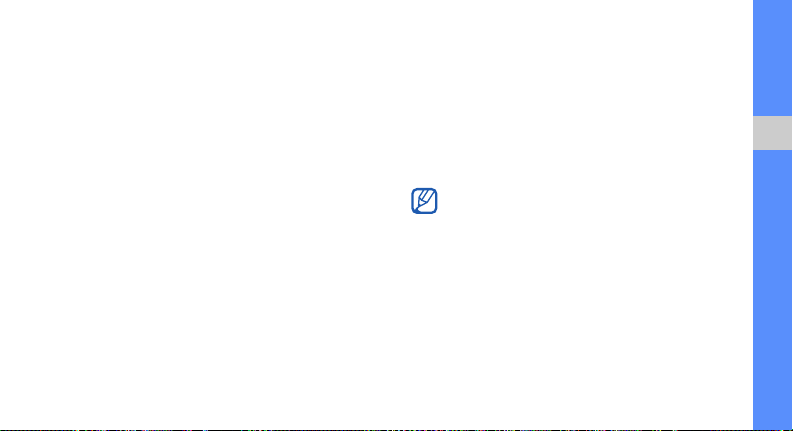
Crear un mensaje desde una plantilla
multimedia
1. En el modo Menú, seleccione Mensajes → Plantillas
→ Plantillas de mensajes multimedia.
2. Seleccione la plantilla que desee.
3. Seleccione Más → Editar.
La plantilla se abre como un nuevo mensaje
multimedia.
Usar Messenger Bluetooth
Aprenda cómo conversar con familiares o amigos
instantáneamente mediante la función inalámbrica
Bluetooth.
1. En el modo Menú, seleccione Mensajes → Bluetooth
messenger.
2. Seleccione Sí para activar la función inalámbrica
Bluetooth.
3. Seleccione Buscar.
4. Seleccione un dispositivo.
5. Seleccione el campo de introducción del mensaje.
6. Escriba su mensaje y seleccione Realizado.
7. Seleccione Enviar.
8. Introduzca un PIN para la función inalámbrica Bluetooth
o el PIN Bluetooth del otro dispositivo, si tiene uno, y
seleccione OK.
Cuando el dueño del otro dispositivo introduce el
mismo PIN o acepta la conexión, se completa la
vinculación.
Según el dispositivo que utilice, es posible que no
deba introducir el PIN.
uso de funciones avanzadas
39
Page 45

Uso de las funciones avanzadas de la
cámara
Aprenda cómo tomar fotografías en varios modos y cómo
personalizar los ajustes de la cámara.
Tomar una serie de fotografías
1. En modo Inactivo, mantenga presionada [ ] para
uso de funciones avanzadas
activar la cámara.
2. Gire el teléfono hacia la izquierda para obtener la vista
horizontal.
3. Seleccione → Modo de captura → Múltiple.
4. Realice los ajustes necesarios.
5. Mantenga presionada [ ] para tomar una serie de
fotografías.
40
Tomar fotografías divididas
1. En modo Inactivo, mantenga presionada [ ] para
activar la cámara.
2. Gire el teléfono hacia la izquierda para obtener la vista
horizontal.
3. Seleccione → Modo de captura → Toma de
Mosaico.
4. Seleccione un diseño de imagen.
5. Realice los ajustes necesarios.
6. Presione [ ] para tomar fotografías para cada
segmento.
Tomar fotografías con marcos decorativos
1. En modo Inactivo, mantenga presionada [ ] para
activar la cámara.
2. Gire el teléfono hacia la izquierda para obtener la vista
horizontal.
3. Seleccione → Modo de captura → Disparo
marco.
4. Seleccione un marco.
Page 46

5. Realice los ajustes necesarios.
6. Presione [ ] para tomar la fotografía con el marco.
Usar las opciones de la cámara
Antes de tomar una fotografía, seleccione para
acceder a las siguientes opciones:
Opción Función
Modo de
captura
Resolución Permite cambiar la opción de resolución
Temporizador Permite seleccionar el retraso de tiempo
Balance de
blancos
Efectos Permite aplicar efectos especiales
Modo de visor
Más ajustes
Permite cambiar el modo de disparo
Permite ajustar el balance de color
Permite cambiar la pantalla de vista
previa
Permite cambiar los ajustes de la
cámara
Antes de tomar una fotografía, seleccione → Más
ajustes para acceder a los siguientes ajustes:
Ajuste Función
Calidad
Medición de
exposición
Modo de
disparo...
Sonido de
obturador
Modo nocturno
Almacen. predet.
Nombre predet.
Permite ajustar la calidad de las
fotografías
Permite seleccionar un tipo de
medición de la exposición
Permite ajustar cómo la cámara guarda
las fotografías capturadas
Permite seleccionar un sonido que
acompañe la acción del obturador
Permite definir si va a usar o no el
modo nocturno
Permite seleccionar una ubicación de
memoria para almacenar fotografías
nuevas
Permite editar un nombre
predeterminado para nuevas
fotografías
uso de funciones avanzadas
41
Page 47

Antes de capturar un video, seleccione para acceder a
las siguientes opciones:
Opción Función
Modo de
grabación
Resolución
uso de funciones avanzadas
Temporizador
Balance de
blancos
Efectos Permite aplicar efectos especiales
Grabación de
audio
Modo de visor
Calidad
42
Permite cambiar el modo de
grabación
Permite cambiar la opción de
resolución
Permite seleccionar el retraso de
tiempo
Permite ajustar el balance de color
Permite encender y apagar el audio
Permite cambiar la pantalla de vista
previa
Permite definir la calidad de los
videoclips
Opción Función
Almacen. predet.
Nombre predet.
Permite seleccionar una ubicación de
memoria para almacenar videoclips
nuevos
Permite editar un nombre
predeterminado para nuevos
videoclips
Uso de las funciones avanzadas de
música
Aprenda cómo preparar archivos de música, crear listas
de reproducción y almacenar estaciones de radio.
Copiar archivos de música por medio de
Samsung PC Studio
1. En el modo Menú, seleccione Ajustes → Conexiones
a PC → Samsung PC Studio o Almacenamiento
masivo → Guardar.
Page 48

2. Con un cable para datos de PC opcional, conecte la
toma multifuncional del teléfono a un PC.
3. Ejecute Samsung PC Studio y copie archivos desde el
PC al teléfono.
Para obtener más información, consulte la ayuda de
Samsung PC Studio.
Copiar archivos de música a una tarjeta de
memoria
1. Inserte una tarjeta de memoria (si es necesario).
2. En el modo Menú, seleccione Ajustes → Conexiones
a PC → Almacenamiento masivo → Guardar.
3. Con un cable para datos de PC opcional, conecte la
toma multifuncional del teléfono a un PC.
Cuando esté conectado, en la PC aparecerá una
ventana emergente.
4. Abrir carpeta para ver archivos.
5. Copie los archivos del PC a la tarjeta de memoria.
Crear una lista de reproducción
1. En el modo Menú, seleccione Música → Listas de
reproducción.
2. Seleccione Crear.
3. Escriba un título para la nueva lista de reproducción y
seleccione Realizado.
4. Seleccione la nueva lista de reproducción.
5. Seleccione Añadir → Pistas.
6. Seleccione los archivos que desea incluir y seleccione
Añadir.
Personalizar los ajustes del reproductor de
música
1. En el modo Menú, seleccione Música.
2. Seleccione Ajustes.
uso de funciones avanzadas
43
Page 49

3. Ajuste la configuración para personalizar el reproductor
de música:
Opción Función
Reproducción
en 2º plano
uso de funciones avanzadas
Apagado
automático
4. Seleccione Guardar.
Permite configurar si quiere reproducir
música en segundo plano cuando
finaliza el reproductor de música
Permite configurar el temporizador
cuando el reproductor de música se
apaga automáticamente
Grabar canciones de la radio FM
1. Conecte los auriculares que se suministran en el
teléfono.
2. En el modo Menú, seleccione Radio FM.
3. Seleccione para iniciar la radio FM.
4. Seleccione Más → Grabar para iniciar la grabación.
44
5. Cuando haya terminado de grabar, seleccione Parar.
El archivo de música se guardará en Clips de Radio
FM (en el modo Menú, seleccione Mis archivos →
Música).
La función de grabación se ha desarrollado solo
para la grabación de voz. La calidad de la grabación
será muy inferior a la de un dispositivo digital.
Almacenar estaciones de radio
automáticamente
1. Conecte los auriculares que se suministran en el
teléfono.
2. En el modo Menú, seleccione Radio FM.
3. Seleccione para iniciar la radio FM.
4. Seleccione Más → Sintonización automática.
5. Seleccione Sí para confirmar (si es necesario).
La radio busca y guarda automáticamente las
estaciones disponibles.
Page 50

Configurar la lista de estaciones de radio
favoritas
1. Conecte los auriculares que se suministran en el
teléfono.
2. En el modo Menú, seleccione Radio FM.
3. Seleccione para iniciar la radio FM.
4. Seleccione una estación de radio para agregar a la lista
de favoritos.
5. Seleccione Añadir a favoritos.
uso de funciones avanzadas
45
Page 51

uso de
herramientas y
aplicaciones
Aprenda cómo trabajar con las herramientas y aplicaciones
46
adicionales del teléfono móvil.
Uso de la función inalámbrica Bluetooth
Aprenda acerca de la capacidad del teléfono para
conectarse a otros dispositivos inalámbricos para
intercambiar datos y usar funciones manos libres.
Activar la función inalámbrica Bluetooth
1. En el modo Menú, seleccione Bluetooth →
Activación → Activado → Guardar.
2. Para permitir que otros dispositivos ubiquen su
teléfono, seleccione Visibilidad de mi teléfono →
Activado → Guardar.
Buscar y vincular con otros dispositivos con
tecnología Bluetooth
1. En el modo Menú, seleccione Bluetooth → Mis
dispositivos →
2. Seleccione un dispositivo.
Buscar nuevo dispositivo.
Page 52

3. Introduzca un PIN para la función inalámbrica Bluetooth
o el PIN Bluetooth del otro dispositivo, si tiene uno, y
seleccione Realizado.
Cuando el dueño del otro dispositivo introduce el
mismo PIN o acepta la conexión, se completa la
vinculación.
Según el dispositivo que utilice, es posible que no
deba introducir el PIN.
Enviar datos con la función inalámbrica
Bluetooth
1. Seleccione el archivo o elemento de una de las
aplicaciones del teléfono que desee enviar.
2. Seleccione Enviar vía → Bluetooth o Más → Enviar
vía → Bluetooth (cuando envíe datos de contacto,
especifique los datos que desea enviar).
Recibir datos mediante la función
inalámbrica Bluetooth
1. Introduzca el PIN de la función inalámbrica Bluetooth y
seleccione Realizado (si es necesario).
2. Seleccione Sí para confirmar que desea recibir datos
desde el dispositivo (si es necesario).
Usar el modo de SIM remota
En el modo de SIM remota puede realizar o responder
llamadas sólo con un kit manos libres para vehículo
Bluetooth conectado por medio de la tarjeta SIM en el
teléfono.
Para activar el modo de SIM remota:
1. En el modo Menú, seleccione Bluetooth → Modo
SIM remota.
2. Seleccione Activado → Guardar.
uso de herramientas y aplicaciones
47
Page 53

Para usar el modo de SIM remota, inicie la conexión
Bluetooth desde un kit manos libres para vehículo
Bluetooth.
El kit manos libres para vehículo Bluetooth debe
estar autorizado. Para autorizarlo, seleccione el
dispositivo y
Activación y envío de un mensaje de
uso de herramientas y aplicaciones
Más → Autorizar dispositivo
emergencia
Cuando tenga una emergencia, puede enviar un mensaje
de emergencia para solicitar ayuda.
1. En el modo Menú, seleccione Mensajes → Mensajes
de emergencia → Opciones de envío.
2. Seleccione Activado para activar la función de
mensajes de emergencia.
3. Seleccione Vacío en Destinatarios para abrir la lista
de destinatarios.
4. Seleccione Añadir destinatarios → Agenda para abrir
su lista de contactos.
5. Seleccione los contactos que desea.
48
6. Seleccione un número (si es necesario).
7. Cuando termine de seleccionar los contactos,
seleccione Añadir para volver a la lista de
destinatarios.
.
8. Seleccione Guardar para guardar los destinatarios.
9. Seleccione Una vez en Repetir y configure la cantidad
de veces que desea repetir el mensaje de emergencia.
10.Seleccione Guardar → Sí.
Para enviar un mensaje SOS, se deben bloquear las teclas
y la pantalla táctil. Presione la tecla Volumen cuatro veces.
Cuando envíe un mensaje de emergencia, todas las
funciones del teléfono se suspenderán hasta que
mantenga presionada [ ].
Activación del rastreador móvil
Cuando alguien inserta una tarjeta SIM nueva en el
teléfono, el rastreador móvil enviará el número de contacto
automáticamente a dos destinatarios para ayudarle a
encontrar y recuperar el teléfono.
Para activar el rastreador móvil:
Page 54

1. En el modo Menú, seleccione Ajustes → Seguridad
→ Rastreador móvil.
2. Escriba su contraseña y seleccione Realizado.
3. Seleccione Activado para activar el rastreador móvil.
4. Seleccione Vacío en Destinatarios para abrir la lista
de destinatarios.
5. Seleccione Añadir destinatarios → Agenda para abrir
su lista de contactos.
6. Seleccione los contactos que desea.
7. Seleccione un número (si es necesario).
8. Cuando termine de seleccionar los contactos,
seleccione Añadir para volver a la lista de
destinatarios.
9. Seleccione Guardar para guardar los destinatarios.
10.Seleccione Vacío en Remitente para abrir el campo
de introducción de remitentes.
11.Escriba el nombre del remitente y seleccione
Realizado.
12.Seleccione Guardar → Aceptar.
Realización de autollamadas
Puede simular llamadas entrantes cuando quiera librarse
de reuniones o conversaciones no deseadas. También
puede hacer que parezca que está hablando por teléfono
mediante la reproducción de una voz grabada.
Activar la función de la llamada falsa
1. En el modo Menú, seleccione Ajustes →
Aplicaciones → Llamadas → Llamada ficticia.
2. Seleccione Activado en Activación.
Realizar una autollamada
En el modo Inactivo, mantenga presionada hacia abajo la
tecla Volumen.
uso de herramientas y aplicaciones
49
Page 55

Grabar voz
1. En el modo Menú, seleccione Ajustes →
Aplicaciones → Llamadas → Llamada ficticia → Voz
de llamada ficticia.
2. Seleccione Activado en Voz de llamada ficticia.
3. Seleccione Grabación de voz.
4. Seleccione para comenzar a grabar.
uso de herramientas y aplicaciones
5. Hable al micrófono.
6. Cuando haya terminado de hablar, seleccione .
7. Seleccione Atrás → Guardar para configurar la
grabación como una respuesta para la llamada falsa.
Cambiar el tiempo de retraso antes de las
autollamada
1. En el modo Menú, seleccione Ajustes →
Aplicaciones → Llamadas → Llamada ficticia →
Temporizador de llamada ficticia.
2. Seleccione una opción → Guardar.
50
Grabación y reproducción de notas de
voz
Aprenda a usar la grabadora de voz del teléfono.
Grabar una nota de voz
1. En el modo Menú, seleccione Grabadora de voz.
2. Seleccione para comenzar a grabar.
3. Diga la nota al micrófono.
4. Cuando haya terminado de hablar, seleccione o
Guardar.
Reproducir una nota de voz
1. En el modo Menú, seleccione Grabadora de voz →
Notas de voz.
2. Seleccione un archivo.
Presione la tecla de Volumen hacia arriba o hacia abajo
para ajustar el volumen durante la reproducción.
Page 56

Edición de imágenes
Aprenda cómo editar imágenes y aplicar efectos
divertidos.
Aplicar efectos a las imágenes
1. En el modo Menú, seleccione Editor de imágenes.
2. Seleccione Archivos → Abrir o Tomar foto.
3. Seleccione una imagen o tome una foto nueva.
4. Presione → una opción de efecto (filtro, estilo,
deformación o borroso parcial).
5. Seleccione una variación del efecto que desea aplicar
y seleccione Realizado.
Para aplicar un efecto borroso a una zona específica
de una imagen, dibuje un rectángulo y seleccione
Realizado.
6. Cuando haya terminado, seleccione Archivos →
Guardar como.
7. Escriba un nuevo nombre de archivo para la imagen y
seleccione Guardar.
Transformar una imagen
1. Abra la imagen que editará. Consulte los pasos 1 a 3
en “Aplicar efectos a las imágenes.”
2. Seleccione → Cambiar tamaño, Rotar o Girar.
3. Rote o voltee la imagen como desee y seleccione
Realizado.
Para cambiar el tamaño de la imagen, seleccione un
tamaño → Seleccionar → Sí.
4. Guarde la imagen editada con un nuevo nombre de
archivo. Consulte los pasos 6 a 7 en “Aplicar efectos a
las imágenes”.
Recortar una imagen
1. Abra la imagen que editará. Consulte los pasos 1 a 3
en “Aplicar efectos a las imágenes.”
2. Seleccione .
uso de herramientas y aplicaciones
51
Page 57

3. Dibuje el rectángulo sobre el área que desea recortar y
seleccione Realizado.
Para cambiar el tamaño del rectángulo, seleccione
Forma.
4. Guarde la imagen editada con un nuevo nombre de
archivo. Consulte los pasos 6 a 7 en “Aplicar efectos a
las imágenes”.
uso de herramientas y aplicaciones
Ajustar una imagen
1. Abra una imagen para editar; consulte los pasos 1 a 3
en “Aplicar efectos a las imágenes”.
2. Seleccione → una opción de ajuste (brillo,
contraste o color).
Para ajustar la imagen automáticamente, seleccione
Nivel automático.
3. Ajuste la imagen como desee y seleccione Realizado.
4. Guarde la imagen editada con un nuevo nombre de
archivo. Consulte los pasos 6 a 7 en “Aplicar efectos a
las imágenes”.
52
Insertar una función visual
1. Abra la imagen que editará. Consulte los pasos 1 a 3
en “Aplicar efectos a las imágenes.”
2. Seleccione Más → Insertar → una función visual
(marco, imagen, clipart, emoticón o texto).
3. Seleccione una función visual o introduzca texto y
seleccione Guardar.
4. Mueva o cambie el tamaño de la función visual o del
texto y seleccione Realizado.
5. Guarde la imagen editada con un nuevo nombre de
archivo. Consulte los pasos 6 a 7 en “Aplicar efectos a
las imágenes”.
Impresión de imágenes
Aprenda cómo imprimir la imagen con una conexión USB
o con la función inalámbrica Bluetooth.
Page 58

Para imprimir una imagen utilizando una conexión USB:
1. En el modo Menú, seleccione Ajustes → Conexiones
a PC → Impresora → Guardar.
2. Conecte el enchufe multifuncional del teléfono en una
impresora compatible.
3. Abra una imagen.
4. Seleccione Más → Imprimir vía → USB.
5. Configure las opciones de impresión e imprima la
imagen.
Para imprimir una imagen usando la función inalámbrica
Bluetooth:
1. Abra una imagen.
2. Seleccione Más → Imprimir vía → Bluetooth →
Imprimir.
3. Seleccione una impresora con tecnología Bluetooth y
realice la vinculación.
4. Configure las opciones de impresión e imprima la
imagen.
X
p. 29
X
p. 29
X
p. 46
Vista de fotografías y videos en la Web
Aprenda acceder a sitios web y blogs de fotografías
compartidas y vea fotos y videos.
Es posible que este servicio no esté disponible
según su región o su proveedor de servicio.
1. En el modo Menú, seleccione Comunidades.
2. Seleccione el sitio web o blog que desea ver.
3. Escriba su ID de usuario y la contraseña del destino (si
es necesario).
Usar juegos y aplicaciones Java
Aprenda cómo usar juegos y aplicaciones patrocinados
por la galardonada tecnología Java.
Según el software del teléfono, es posible que la
descarga de juegos o
compatible.
aplicaciones
Java no sea
uso de herramientas y aplicaciones
53
Page 59

Utilizar juegos
1. En el modo Menú, seleccione Juegos y más.
2. Seleccione un juego de la lista y siga las instrucciones
que aparecen en pantalla.
Los juegos disponibles pueden variar, dependiendo
de la región o del proveedor de servicio. Los
uso de herramientas y aplicaciones
controles y opciones de juegos pueden variar.
Abrir aplicaciones
1. En el modo Menú, seleccione Juegos y más→ una
aplicación.
2. Seleccione Más para acceder a una lista de diversas
opciones y configuraciones para la aplicación.
Creación y visualización de relojes
mundiales
Aprenda cómo ver la hora en otra región y cómo configurar
relojes mundiales para que aparezcan en la pantalla.
54
Crear un reloj mundial
1. En el modo Menú, seleccione Reloj mundial.
2. Seleccione Añadir.
3. Desplácese hacia la izquierda o derecha hasta una
zona horaria.
4. Para configurar el horario de verano, seleccione .
5. Seleccione Añadir para crear su reloj mundial.
El reloj mundial se configura como el reloj secundario.
6. Seleccione Añadir para añadir más relojes mundiales
(paso 3).
Añadir un reloj mundial a la pantalla
Con el widget de reloj dual, puede ver relojes con dos
zonas horarias distintas en la pantalla.
Después de crear un reloj mundial:
1. En el modo Menú, seleccione Reloj mundial.
2. Seleccione el reloj mundial que desea añadir.
3. Seleccione Más → Def como 2.º reloj.
Page 60

Configuración y uso de alarmas
Aprenda cómo configurar y controlar alarmas para eventos
importantes.
Configurar una nueva alarma
1. En el modo Menú, seleccione Alarmas.
2. Seleccione una ubicación de alarma vacía.
3. Configure los detalles de la alarma.
4. Seleccione Guardar.
Si el teléfono está apagado, la función de activación
automática lo configura para que se encienda
automáticamente y para que active la alarma a la
hora designada.
Detener una alarma
Cuando se active la alarma:
• Seleccione OK para detener la alarma sin repetirla.
• Seleccione OK para detener la alarma con repetición o
Aplazar alarma para silenciar la alarma para el período
de repetición.
Desactivar una alarma
1. En el modo Menú, seleccione Alarmas.
2. Seleccione la alarma que desea desactivar.
3. Seleccione Desactivado en Alarma.
4. Seleccione Guardar.
Uso de la calculadora
1. En el modo Menú, seleccione Calculadora.
2. Use las teclas que correspondan a la pantalla de la
calculadora para realizar operaciones matemáticas
básicas.
Convertir monedas o medidas
1. En el modo Menú, seleccione Conversor → un tipo de
conversión.
2. Introduzca las medidas y las unidades en los campos
correspondientes.
uso de herramientas y aplicaciones
55
Page 61

Configurar una cuenta regresiva
1. En el modo Menú, seleccione Temporizador.
2. Seleccione Definir.
3. Introduzca el tiempo para la cuenta regresiva y
seleccione Realizado.
4. Seleccione Iniciar para iniciar o poner en pausa la
cuenta regresiva.
uso de herramientas y aplicaciones
5. Cuando el temporizador haya finalizado, seleccione
OK para detener la alerta.
Uso del cronómetro
1. En el modo Menú, seleccione Cronómetro.
2. Seleccione Iniciar para comenzar y grabar tiempos de
vueltas.
3. Seleccione Parcial para grabar tiempos de vueltas.
4. Cuando haya terminado, seleccione Parar.
5. Seleccione Restablecer para borrar los tiempos
grabados.
56
Creación de una nueva tarea
1. En el modo Menú, seleccione Tarea.
2. Seleccione Crear.
3. Escriba los detalles de la tarea y seleccione Guardar.
Creación de una nueva nota
1. En el modo Menú, seleccione Notas.
2. Seleccione Crear.
3. Escriba el texto de su nota y seleccione Realizado.
Administración del calendario
Aprenda cómo cambiar la vista del calendario y crear
eventos.
Cambiar la vista de calendario
1. En el modo Menú, seleccione Calendario.
2. Seleccione Ver por → Día o Semana.
Page 62

Crear un evento
1. En el modo Menú, seleccione Calendario.
2. Seleccione Crear → un tipo de evento.
3. Introduzca los detalles del evento según sea necesario
y seleccione Guardar.
Ver eventos
Para ver eventos de una fecha específica:
1. En el modo Menú, seleccione Calendario.
2. Seleccione una fecha en el calendario.
3. Seleccione un evento para ver sus detalles.
Para ver los eventos según el tipo de evento:
1. En el modo Menú, seleccione Calendario.
2. Seleccione Más → Lista de eventos → un tipo de
evento.
3. Seleccione un evento para ver sus detalles.
uso de herramientas y aplicaciones
57
Page 63

solución de problemas
Si tiene problemas con el teléfono móvil, pruebe estos procedimientos de solución de problemas antes de comunicarse con un
profesional de servicio.
Cuando encienda el teléfono o mientras está
utilizando el teléfono, se le pedirá que introduzca
uno de los siguientes códigos:
Código Solución:
Contraseña
PIN
a
Cuando la función de bloqueo del
teléfono está activada, debe ingresar la
contraseña que configuró para el
teléfono.
Cuando usa el teléfono por primera vez
o cuando se ha activado el requisito de
PIN, debe ingresar el PIN suministrado
con la tarjeta SIM. Puede desactivar
esta función con el menú
Comprobacion de PIN
.
Código Solución:
PUK
PIN2
La tarjeta SIM está bloqueada,
generalmente como resultado del
ingreso de un PIN incorrecto en varias
ocasiones. Debe ingresar el PUK
entregado por su proveedor de servicio.
Cuando accede a un menú que
requiera el PIN2, debe escribir el PIN2
suministrado en la tarjeta SIM. Para
obtener detalles, contáctese con el
proveedor de servicios.
Page 64

El teléfono le solicita que inserte la tarjeta SIM.
Asegúrese de que la tarjeta SIM o USIM esté instalada
correctamente.
El teléfono muestra “Servicio no disponible” o
“Error de red”.
• Cuando esté en áreas con señales débiles, es posible
que pierda la recepción. Trasládese a otra área e
intente nuevamente.
• No puede acceder a algunas opciones sin una
suscripción. Comuníquese con el proveedor de
servicios para obtener más detalles.
Usted ingresa un número, pero la llamada no se
establece.
• Asegúrese de haber presionado la tecla Marcar: [ ].
• Asegúrese de haber accedido a la red celular correcta.
• Asegúrese de no haber configurado la restricción de
llamadas para el número telefónico.
Otra persona que llama no se puede comunicar
con usted.
• Asegúrese de que el teléfono esté encendido.
• Asegúrese de haber accedido a la red celular correcta.
• Asegúrese de no haber configurado la restricción de
llamadas para el número telefónico.
El llamante no escucha lo que usted habla.
• Asegúrese de no cubrir el micrófono incorporado.
• Asegúrese de que el micrófono esté cerca de su boca.
• Si usa un auricular, asegúrese de que esté
correctamente conectado.
El teléfono emite un pitido y el icono de la batería
destella.
La batería tiene poca carga. Recargue o reemplace la
batería para continuar usando el teléfono.
solución de problemas
b
Page 65

La calidad de audio de la llamada es baja.
• Asegúrese de que no está bloqueando la antena
interna del teléfono.
• Cuando esté en áreas con señales débiles, es posible
que pierda la recepción. Trasládese a otra área e
intente nuevamente.
Usted selecciona un contacto para llamar, pero la
llamada no se establece.
• Asegúrese de que el número correcto esté almacenado
solución de problemas
en la lista de contactos.
• Si es necesario, vuelva a ingresar y guardar el número.
c
La batería no carga correctamente o a veces el
teléfono se apaga.
• Es posible que los terminales de la batería estén
sucios. Limpie los contactos dorados con un paño
limpio y suave e intente cargar la batería nuevamente.
• Si la batería ya no se carga completamente, deséchela
y reemplácela por una nueva.
El teléfono tiene una temperatura alta al tacto.
Cuando usa aplicaciones que requieren más energía, su
teléfono puede calentarse.
Esto es normal y no afecta la vida útil ni el rendimiento del
teléfono.
Page 66

índice
alarmas
crear,
55
desactivar,
detener,
auricular
autollamadas
consulte llamadas, realizar
autollamadas
batería
cargar,
indicador de batería baja,
instalar,
bloquear
consulte bloqueo del teléfono
55
55
25
17
15
17
bloqueo de teléfono
Bluetooth
activar,
46
enviar datos,
modo de SIM remota,
recibir datos,
Bluetooth messenger
calculadora
consulte herramientas,
calculadora
calendario
consulte herramientas,
calendario
47
47
24
39
47
comunidades
consulte herramientas, blog
móvil
contactos
añadir,
28
28
buscar,
crear grupos,
conversor
consulte herramientas,
conversor
cronómetro
consulte herramientas,
cronómetro
37
d
Page 67

cuenta regresiva
consulte herramientas, cuenta
regresiva
fondo de pantalla
fotografías
capturas avanzadas,
capturas básicas,
editar,
51
29
ver,
índice
herramientas
alarma,
55
blog móvil,
calculadora,
calendario,
conversor,
cronómetro,
cuenta regresiva,
editor de imágenes,
tarea,
e
53
56
55
56
55
56
24
29
56
40
51
imágenes
52
ajustar,
aplicar efectos,
imprimir,
insertar funciones visuales,
recortar,
transformar,
Internet
consulte navegador web
Java
acceder a aplicaciones,
iniciar juegos,
llamadas
contestar llamadas
adicionales,
contestar,
desde la agenda,
funciones avanzadas,
funciones básicas,
52
51
25
51
51
54
35
36
25
34
54
52
marcadas recientemente,
marcar llamadas adicionales,
marcar llamadas perdidas,
multiconferencia,
números internacionales,
poner en espera,
realizar autollamadas,
realizar,
rechazar,
recuperar llamadas en
espera,
ver perdidas,
melodía
23
mensaje de emergencia
mensajes
enviar correo electrónico,
enviar instantáneo (Messenger
Bluetooth),
enviar multimedia,
25
35
36
39
34
35
35
26
49
48
34
36
26
35
34
Page 68

enviar texto, 26
ver correo electrónico,
ver multimedia,
ver texto,
multiconferencias
consulte llamadas,
multiconferencia
multimedia
ver mensajes
navegador
consulte navegador web
navegador web
abrir la página de inicio,
añadir favoritos,
descargar multimedia,
27
27
33
28
33
32
nota
consulte notas de texto o de voz
notas de voz
grabar,
50
reproducir,
perfil fuera de línea
perfil silencio
plantillas
insertar,
multimedia,
texto,
radio
ver radio FM
38
50
20
23
38
38
Radio FM
almacenar estaciones,
30
escuchar,
grabar canciones,
rastreador móvil
Reloj
consulte reloj mundial
reloj mundial
configurar la pantalla doble,
crear,
54
reproductor de música
crear listas de reproducción,
escuchar música,
personalizar,
Samsung PC Studio
44
48
31
43
42
44
54
índice
43
f
Page 69

Servicios de Google 33
tarea
consulte herramientas, tareas
tarjeta de memoria
tarjeta SIM
tarjetas de contacto
tema
índice
temporizador
texto
g
15
24
consulte herramientas, cuenta
regresiva
crear notas,
27
introducir,
mensajes,
26
56
18
37
30
23
30
23
22
tonos de teclas
videos
capturar,
ver,
volumen
volumen de llamada,
volumen de los tonos de las
teclas,
widgets
25
Page 70

Especificaciones Eléctricas
Accesorios Especificaciones
Adaptador de Viaje Alimentación : 100 - 240 V ca
Consumo : 0,15A
Salida : 4,75 V cc
Cargador para
encendedor de
cigarros
Batería estándar 3,7 V cc / 960 mAh
Teléfono Consumo : 3,7 V cc
Alimentación : 12 V cc
Salida : 5,0 V cc
50 - 60 Hz
